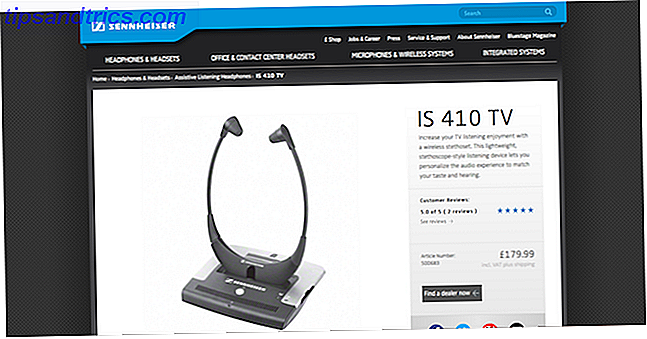Windows 10 är tillgänglig på alla typer av enheter - uppenbarligen på bärbara datorer och stationära datorer, men även på smartphones och surfplattor. 7 Falska påståenden om Windows 10 och sanningarna avslöjade 7 falska påståenden om Windows 10 och sanningarna avslöjade. Är du förvirrad över Windows 10? Många rykten och myterna går och det är svårt att berätta mellan vad som är verkligt och vad som inte är. Vi har förlorat falska påståenden en gång för alla. Läs mer . På grund av detta borde användarna veta hur enkelt det är att spåra hur mycket data de använder. När allt kommer omkring har de flesta mobila leverantörer begränsade dataplaner som kommer med absurda överlagringar.
Men även om du kör Windows 10 på en stationär eller bärbar dator finns det många platser där hemma Internet har datorkapslar Varför finns datakapslar och hur kan du byta dem? Varför finns datakapslar och hur kan du kringgå dem? Internetleverantörer och mobila datapapper är banan för de dagliga Internetanvändarna. Varför finns dessa? Finns det några sätt du kan komma runt dem? Här är vad vi vet. Läs mer från tjänsteleverantören, så det här är inte bara enbart för mobila enheter. Det är därför vi är här för att visa dig hur du övervakar din datanvändning i Windows 10 med lätthet!
För att starta, öppna Inställningar på enheten. (Här är alla möjliga sätt att öppna Inställningar i Windows 10 Så här kontrollerar du Windows 10: Inställningsguiden Så här kontrollerar du Windows 10: Inställningsguiden Windows-kontrollpanelen är på väg ut. Den ersätter appen Inställningar, och har fått en signifikant uppgradera i Windows 10. Vi avslöjar alla dess hemligheter för dig. Läs mer.)

Därifrån klickar du på Nätverk och Internet . Du får se ett diagram som berättar exakt hur mycket data du har använt under de senaste 30 dagarna, uppdelat efter typ. I mitt fall har jag bara använt Ethernet, men om du har använt Wi-Fi och cellulär så ser du dem också.
Du kan klicka på Användningsuppgifter för att se hur mycket data varje app förbrukar. Om du upptäcker att du slår ditt lock för ofta, kan du ta reda på vilken app som är den skyldige och göra något åt det.
Beväpnad med denna kunskap kan du bättre styra din datanvändning, oavsett om du är hemma eller på din mobilenhet, vilket i slutändan kommer spara dig stora pengar!
Har du dataproblem på dina Windows 10-enheter? Vilka appar suger ner dina data? Dela i kommentarerna!
Bildkredit: Syda Productions via Shutterstock